سيكون موضوع درسنا اليوم هو الحلقة الاهم من سلسلة حلقات متصلة في ضبط اعدادات اجهزة شركة مايكروتك لإيصال خدمة الانترنت الى الزبائن ولما كانت هناك الكثير من الوسائل لفعل ذلك وباستخدام المميزات المتعددة التي توفرها الشركة والتي كانت الى حد قريب تفضل العمل على (hotspot) الا ان العمل الحالي يتركز على تقنية الارسال والاستقبال من نقطة الى نقطة او ما يسمى (point to point protocol over Ethernet PPPOE) والتي ستكون محور درسنا اليوم فأبقوا معنا:
خطوات اعداد الاتصال من نوع (PPPOE):
1- ضبط عناوين منفذي اللان والوان (LAN and WAN IP address configuration).
2- ضبط المايكروتك كخادم نظام اسماء المجال (DNS Server).
3- ضبط المايكروتك كخادم اسناد العناوين الديناميكية (DHCP server).
4- خلق حوض عناوين منطقية لأسنادها ديناميكياً (IP pool to be assigned automatically).
5- ضبط اعدادات خادم ال (PPPOE).
6- خلق ملفات تنظيمية (profiles) للسيرفر لتستخدم عناوين من الحوض المكون مسبقاً.
7- ضبط قواعد الجدار الناري وحسب الحاجة.
8- خلق مسار افتراضي لمرور الانترنت.
والان نبدأ على بركة الله:
الخطوة الاولى وهي اضافة عناوين للمنافذ السلكية واللاسلكية وحسب نوع الجهاز وسبق ان تم شرحها حيث نذهب الى تبويب (IP) ثم الى (addresses) وننقر على اشارة (+) ونضيف عناوين المنفذ المحلي (للشبكة المحلية LAN) والمنفذ العالمي (للشبكة الخارجية اي لمصدر الانترنت WAN) وكما في الصورة التالية:
الخطوة الثانية وهي ضبط الجهاز كسيرفر (DNS) وذلك بأتباع التسلسل الطبيعي بالذهاب الى تبويب (IP) ثم الى (DNS server) ثم (setting) او اشارة (+) ونضيف العناوين والتي يفضل ان تكون (primary DNS=8.8.8.8) و (secondary DNS=8.8.4.4) او غيرها وحسب الخبرة ولا ننسى وضع علامة صح امام خيار (Allow remote requests) وكما في الصورة التالية:
الخطوة الثالثة هي ضبط اعدادات الجهاز ليكون خادم اسناد عناوين منطقية ديناميكية بشكل اوتوماتيكي (DHCP server) وذلك بالذهاب الى (IP) ثم (DHCP server) ثم (DHCP) ثم (DHCP setup) اتباع الخطوات التالية:
وادناه شرح الخطوات حسب ارقامها:
1- نحدد المنفذ المحلي (LAN port) والذي سيكون هو المكان الذي تسند من خلاله العناوين بشكل اوتوماتيكي للحواسيب في الشبكة.
2- هنا نحدد عنوان الشبكة التي يعمل ضمنها سيرفر ال (DHCP) ويفترض ان يكون من نفس كلاس الشبكة المحلية التي سبق ان ضبطنا عناوينها في الخطوة الاولى.
3- نحدد عنوان بوابة الشبكة وهو نفس عنوان المنفذ المحلي (LAN port) وهو نفس عنوان ال (DNS server).
4- هنا نحدد حوض العناوين اي من اين الى اين نسند العناوين وهنا في الصورة المثال يقول اننا سنقوم بالسماح لسيرفر ال (DHCP) بأسناد عناوين من (192.168.1.200) ولغاية (192.168.1.254) وكما تلاحظون هي نفسها من نفس كلاس الشبكة المحلية ويتم اسناد هذه العناوين بشكل ديناميكي متغير مع الوقت. ملاحظة لا بد منها وهي ان العدد الكلي للعناوين هنا هو 54 عنوان وهو العدد الاقصى من الحواسيب التي يمكن ان تتصل بالشبكة في وقت واحد ولذا ان كنا نعلم ان الشبكة تضم حواسيب اكثر فيجب ان نزيد من حجم حوض العناوين ليضم عدد اكبر.
5- هنا نضع عنوان ال (DNS server).
6- هنا نضع ما يسمى (lease time) وهو زمن الاستئجار او زمن بقاء العنوان الواحد مسنداً الى كل حاسوب قبل تغييره اوتوماتيكياً من قبل سيرفر ال(DHCP) وهنا يفضل ان يكون الزمن قصيراً للشبكة اللاسلكية وطويلاً نسبياً للشبكة السلكية.
7- وهنا يقول لنا ان الضبط تم بنجاح.
الخطوة الرابعة تمت ضمنياً مع الخطوة السابقة وكما في النقطة 4 اعلاه.
الان نضبط اعدادات ال (PPPOE server) وكما يلي:
اول خطوة هي بالذهاب الى (IP) ثم (pool) ثم نضغط على علامة (+) ونخلق حوض العناوين الذي سيستخدم من قبل سيرفر ال (PPPOE) ونحدد حيز العناوين وكما في الصورة التالية:
والان نخلق سيرفر ال (PPPOE) بالذهاب الى تبويب (PPP) ثم النقر على اشارة (+) فتظهر نافذة صغيرة فننقر على (apply) ثم (ok) وكما في النافذة التالية:
الان سنقوم بخلق السيرفر الرئيسي بالنقر على زر (PPPOE Server) من النافذة اعلاه لتظهر نافذة جديدة ننقر فيها على علامة ال(+) ونحدد اسم السيرفر ليكون مثلاً (PPPOE-server) او اي اسم اخر ثم نختار المنفذ المتصل بالشبكة المحلية (LAN port) وهو في مثالنا هنا (ether2) ولا تقم بتغيير قيم (Maximum Transmission Unit MTU) وتعني قيمة اكبر وحدة ارسال ولا قيمة (Maximum Receive Unit MRU) وتني قيمة اكبر وحدة استلام ونزيل علامة الصح من امام (keep alive time out) ونضع علامة صح امام (one session per host) ومن اسفل النافذة نجد طرق التخويل ونختار منها (PAP) ويعني بروتوكول التخويل بكلمة المرور (Password Authentication Protocol) ونزيل علامة الصح من بقية الطرق وننقر على (apply) ثم (ok) وكما في النافذة التالية:
الان نقوم بأنشاء ملفات التخصيص (profiles) التي ستستخدم من قبل المستخدمين المختلفين وذلك بالنقر على زر (profiles) من نافذة ال (PPP) لتظهر نافذة كما في ادناه ونجد فيها نموذجين تلقائيين (two default profiles) ولا نقوم بالتلاعب بها وانما نقوم بخلق واحد جديد بالنقر على علامة الزائد لتظهر نافذة نحدد فيها اسم البروفايل الجديد وليكن اي اسم معبر وهو في المثال (profile512) ويكون العنوان المحلي (local address) هو عنوان المنفذ المحلي للسيرفر او عنوان منفذ ال (LAN) واما عنوان ال (Remote address) فهو لحوض العناوين الذي خلقناه في الخوة الاولى من اعدادات ال (PPPOE) والذي سميناه (PPPOE-server) ونستطيع اختياره بالنقر على السهم المثلث او كتابة الاسم باليد اما عنوان ال (DNS server) فهو نفس العنوان الذي ضبطناه سابقاً ثم ننقر على تبويب (limits) كما في الصورة ادناه ونحدد الحد الاعلى للأرسال والاستقبال (tx/rx) وليكن (512 KB) كما في الصورة وحسب عرض نطاق الشبكة الكلية وعدد المستخدمين:
والان نصل الى مرحلة خلق المستخدمين وذلك بالذهاب الى تبويب (secrets) ثم النقر على علامة الزائد (+) لأضافة مستخدم جديد وفي حقل (name) نضع اسم معرف للمستخدم وهنا سميناه (test) وهو اسم المستخدم في الطرف الاخر من الشبكة واما كلمة المرور (password) فهي في هذه الحالة (test) ايضاً وهما المعلومتان التان يجب اعطائهما للمستخدم ليقوم بخلق اتصال من نوع (broadband) في حاسبته المتصلة بالشبكة سلكياً او لاسلكياً. وفي خانة الخدمة (service) نضع (PPPOE) وهو نوعية الخدمة التي ننوي تقديمها لهذا المستخدم وفي حقل البروفايل نختار البروفايل الذي خلقناه قبل قليل (profile512) ولا نغير اي شيء اخر ثم ننقر على (apply) ثم (ok) وكما في النافذة التالية:
والان انتهينا من اعداد سيرفر ال(PPPOE) ولكن حتى هذه اللحظة لن يستطيع اي مستخدم الوصول الى الانترنت ما لم نضبط اعدادات المسار الافتراضي (default route) و تحويل عناوين الانترنت (network address translation NAT) وكما يلي:
بالنسبة للنات نذهب الى (IP) ثم (Firewall) ثم من تبويب (NAT) نختار اضافة (net firewall rule) بالضغط على علامة الزائد وبالاعدادات التالية: (chain=srcnat , src.address=10.10.10.0/24) ثم نذهب الى تبويب (action) من نفس النافذة ونختار (action=masquerade) لأخفاء اسم الشبكة وعدم القدرة على الارتباط بها الا من قبل الروتروات من نوع مايكروتك في الطرف الاخر وحسب اعداداتنا التي نعرفها لوحدنا لمنع الاختراق ثم (Apply) ثم (ok).
والان ننتقل الى الخطوة الاخيرة وهي ضبط المسار الافتراضي للبيانات (default route) وذلك بالذهاب الى تبويب (IP) ثم (routes) ثم ننقر على علامة الزائد لأضافة مسار ثابت (static route) ويكون عنوان الهدف له (0.0.0.0) ويكون عنوان بوابة الشبكة (gateway) هو نفس عنوان منفذ ال (WAN) وهو نفس المنفذ المتصل بمصدر الانترنت ثم (apply) ثم (ok) وكما في الصورة التالية:
الى هنا نصل الى نهاية درسنا على امل اللقاء بكم في دروس اخرى بعون الله تعالى
 مدونة NetworkSet مدونة تختص بأمور الشبكات والأجهزة التى تدعمها
مدونة NetworkSet مدونة تختص بأمور الشبكات والأجهزة التى تدعمها 













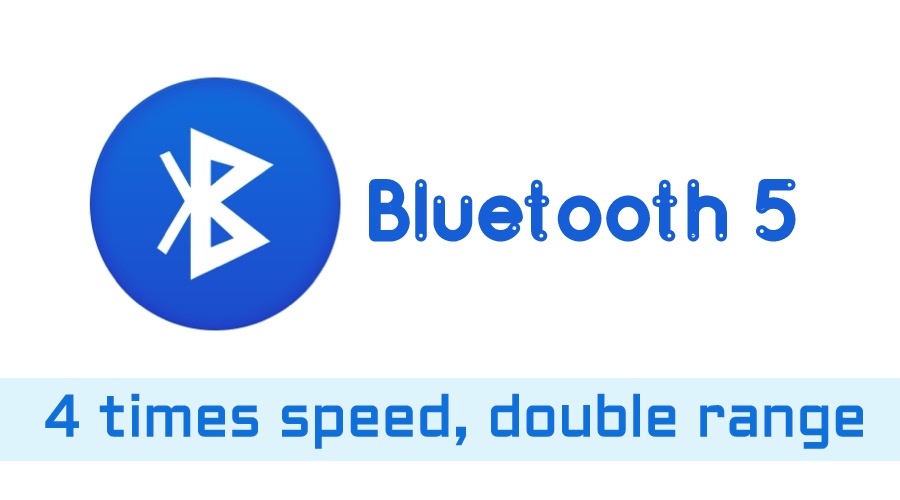
السلام عليكم ورحمة الله
اخي المهندس/ مصطفى صادق
كنت سألتك على ما اذا كان هناك امكانية من تركيب عدت شبكات بحيث نحدد شبكه تستخدم النت في وقت معين وهكذا
لكن بعد ان اشتغلت الشبكة وشغلت الPPPOE وكونت اتصال بيوزر انشأته في مدير المستخدمين لكن عندي مشكله حيث اني استطيع الوصول للنت فقط ولا استطيع الوصول للشبكات الإخرى على الروتر حتى اني لا استطيع الوصول للروتر نفسه عن طريق الIP حيث ان الـPing لا يعمل كذالك ,
الIP الي احصل علية يكون على 32 مش 24
او اذا ترسلي الإميل ارسلك الصوره التوضيحية للي انا اعمل للوصول إلية
ارجو مساعدتك ولك جزيل الشكر
وعليكم السلام ورحمة الله وبركاته
تستطيع تغيير اعدادات ال DHCP ليتوافق مع كل الشبكات وكذلك يمكنك تفعيل اي بروتوكول من بروتوكولات التوجيه (routing) في الراوتر فيربط بسهولة الشبكات المختلفة
شكرا لردك مهندس مصطفى انا اشتي اشغل بدون الDHCP بس برضه وان شغلت الDHCP يتكون عنوان الجهاز المتصل بالروتر sub:255.255.255.255 ولما اشوف الروت يطلع انه عنوان شبكه لوحده احاول اعمل Ping للروتر ما فيش رد unresh انا عنوان الجهاز
192.168.100.124 والروتر 192.168.100.24824 لما يتصل PPPoe يأخذ عنوان من الروتر يكون من الرنج 192.168.100.24732 مع العلم انه بالHotspot شغال معي تمام
بصراحة اخي الكريم لا اعرف اين الخلل تاكد انك قمت بكافة الخطوات بالتسلسل وضبطت اعدادات الجهاز القريب منك (server) واعدادات الاجهزة الاخرى البعيدة (Clients) كما هو مشروح في الدروس السابقة وان شاء الله تنحل المشكلة
السلام عليكم
يبدو ان عنوان الIP ادخل بدون 24/
السلام عليكم و رحمة الله
اخي م.مصطفى عندي مشكلة بسيطة انا برمحة راوتر بورد951U و جمعت الايثارات ب برج واحد فعلت الهوت سبورت و حددت الـIP وفعلت USERMAN و عند الربط للمشتركين تظهر صفحة هوت سبوت بدل من بورز بروند باند> ارجو الحل
السلام عليكم ورحمة الله
موضوع جميل ما شاء الله
أنا عامل ع الميكروتيك هوتسبوت وبوزع للمستخدمين عندي منو. واحد من المستخدمين حابب يشترك معايا بس مش عاوز يدخل كلمة سر وكدا كل مرة بيفوت فيها، عملتلو pppoe client على الرواتر
بس أعرف من وين كم استهلك من الميغايات؟
اخواني انا بدي اعمل ميكروتيك بروباند واوزع نت لمستخدمين فاتحين محلات نت بس ماعم اوصل لحل مع العلم برمجت الراوتر نظامي بس ماعم يخرج نت ابدا
هل ممكن بعد دمج أكثر من خط نت على الميكروتك توزيع أو تخصيص بعض العناوين على روتر معين؟
السلام عليكم اخ مصطفى اتا عندي شبكة نت بسوريا وعندي مشكلة لوب ماكنت اعرف الحل الها ممكن تساعدني فيها
السلام عليكم ورحمة الله وبركاته
أواجه مشكلة في السيرفر 1100 ميكروتك
يتوقف الجهاز عن إعطاء الانترنت لدى مستخدمي hotspot
بينما يكون مستمراً لدى مستخدمي broadband
شرح جميل جدا ..لكن عندي سؤال لاهل الاخبره ..هل يتوفر انتر فيس للميكروتك غير winbox
هلا اخي مصطفى كيف حالك